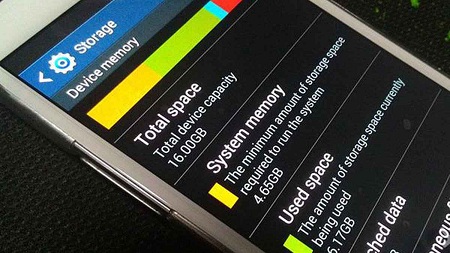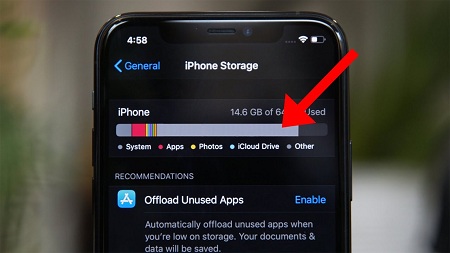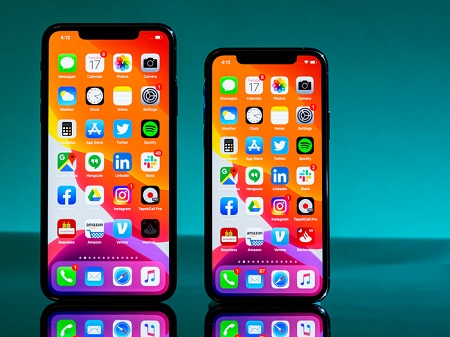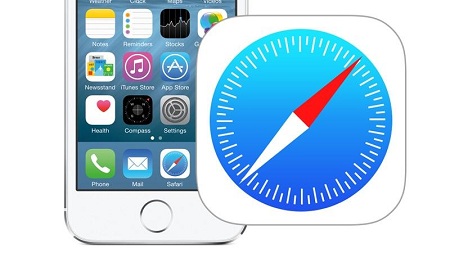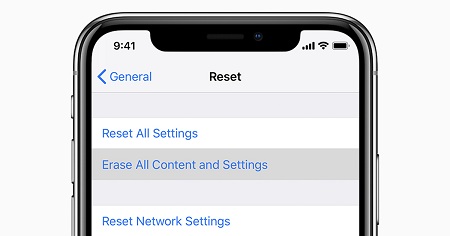نحوه حذف اطلاعات Other از حافظه آیفون و آیپد
- مجموعه: موبایل ، لپ تاپ و تبلت
چگونگی حذف فضای Other آیفون به ساده ترین روش ها
اگر شما هم مدتی است که از آیفون یا آیپد استفاده می کنید ، به احتمال زیاد شاهد پر شدن فضا توسط بخشی به نام OTHER شده اید. با اینکه عنوان این بخش "دیگر" می باشد قاعدتا نباید فضای زیادی را پر کرده باشد. اما هنگامی که به فضاهای ذخیره شده نگاه می کنید بیشترین مقدار را همین بخش other به خود اختصاص داده است.
ما در این مقاله قصد داریم به آموزش حذف اطلاعات other از حافظه آیفون و آیپد بپردازیم. بنابراین همراه ما باشید.
بخش other شامل کدام فایل های می شود؟
عموما هنگامی که به مشکل کمبود فضا برخورد می کنید ، به سراغ ویدئوها ، تصاویر و اهنگ های خود میروید. با این وجود جالب است بدانید گاها حجم ذخیره شده این فایل ها کمتر از بخش other است و می تواند برایتان آزار دهنده باشد که کدام فایل ها اینقدر از حافظه را گرفته اند.
بهتراست بدانید اصلی ترین فایل هایی که بخش other به خود اختصاص داده است شامل این موارد می شود :
• اطلاعات Imessage
• دیتا (Data)
• حافظه پنهان (cache)
• فایل های موقتی یا در اصطلاح temporary files
در ادامه به روش های پاک کردن آن ها به صورت کامل توضیح خواهیم داد اما چیزی که همین ابتدا باید بدانید این است که اگر حجم این فایل های کمتر از 1 گیگ باشد ، فعلا نیازی نیست برای حل مشکل کمبود حافظه آن ها را پاک کنید و می توانید با خیال راحت از آیفون یا آیپدتان استفاده کنید.
چگونه فایل های other را حذف کنیم؟
همانطور که تا به حال متوجه شده اید ، هنگامی که حجم بخش other بیشتر از 1 گیگابایت شد لازم است آن ها را پاک کنید. همچنین تا به حال متوجه شده اید کدام یک از فایل ها در این بخش قرار گرفته اند.
در ادامه به روش های حذف این فایل ها می پردازیم..
1. اطلاعات برنامه هایی مانند Imessage را به صورت دستتی حذف کنید
اگر به قمست setting تلفن همراه یا تبلت خود مراجعه کنید و سپس در زیرشاخه general گزینه Storage & iCloud Usage را کلیک کنید ، گزینه ای با عنوان manage strong را مشاهده خواهید کرد. در این قسمت می توانید فضای اشغال شده توسط اپلیکیشن های مختلف را مشاهده کنید.
در این قسمت متوجه خواهید شد کدام یک از اپلیکیشن ها بیشترین فضای حافظه را اشغال کرده اند. سپس به حذف دیتای آن ها بپردازید.
برای مثال اگر برنامه Imessage حجم زیادی را اشغال کرده بود ، از منوی اپلیکیشن های آیفون یا آیپد خود ، این برنامه را اجرا کنید.
در مرحله بعد وارد بخش گفت و گویی شوید و از بخش بالایی ، گزینه details را انتخاب کنید.
در این قمست تمامی اطلاعاتی که قبلا در گفت و گو ارسال کرده بودید یا دریافت کرده بودید را مشاهده می کنید که باید آن ها را حدف کنید.
برای حذف کردن هم کافیست هر کدام از فایل های خود را که در بخش دیتیل مشاده کردید را کلیک کنید و مدتی انگشت خود را نگه دارید و بعد از نمایش گزینه delete روی آن کلیک کنید سپس گزینه delete attachment را انتخاب کنید.
همین مراحل را برای سایر گفت و گوهایتان در imessage تکرار کنید.
زمانی که این کار را انجام داید ، به بخش نمایش حافظه مراجعه کنید تا شاهد تغیر حجم بخش other شوید.
اگر مدت زیادی است که از آیفون یا آیپد استفاده می کنید ، به احتمال زیاد این بخش بزرگ ترین حجم other را به خود اختصاص داده است.
2. نرم افزار های اضافه را حذف کنید
برای اینکه بدانید کدام یک از اپلیکیشن های دستگاه شما فضای زیادی به خود اختصاص داده است و به درد شما نمی خورد ، کافیست از مسیری که کمی قبل تر گفتیم وارد صفحه برنامه ها شوید :
Setting > general > Storage & iCloud Usage > Manage Storage
در این قمست می توانید اپلیکشین هایی که از آن ها استفاده نمی کنند را پیدا کنید و آن ها را حذف کنید. اگر به خاطر بیاورید گفتیم یکی فایل های بخش other که بخش عظیمی از حافظه را به خود اختصاص می دهند ، اپلیکیشن ها و دیتاهای آن هاست.
علاوه بر این موارد می توانید اپلیکیشن هایی ماننند imessage که دیتای آن باعث پر شدن بخش عظیمی از حافظه شده بود را حذف کنید و مجدد از اپ استور نصب کنید.
با این کار نرم افزار را همراه با دیتا و کش آن ها حذف کرده و نسخه سبک و بدون اطلاعات را نصب می کنید. هرچند که تداوم این کار برای کاهش حجم بخش other پیشنهاد نمی شود ، اما هر از گاهی می توانید از آن استفاده کنید.
3. کش مرورگر سافاری را پاک کنید
یکی دیگر از فایل هایی که نقش به سزایی در پر شدن حافظه موبایل دارند ، کش یا فضای پنهان مرور گر سافاری است که بخشی از حافظه other محسوب می شود.
فایل کش برای مرور گر ، درواقع قطعه کد های ذخیره شده برای بارگذاری سریع تر وبسایت هاست به همین دلیل مرورگر سافاری که مرورگر آیفون و آیپد می باشد آن را ذخیره کرده تا وبسایت ها را سریع تر به شما نمایش دهد.
این فایل چندان مهم نیست و در صورتی که سریعا نیاز به کاهش فضای ذخیره شده دارد ، می توانید آن را حذف کنید.
برای حذف کردن فایل کش (cache) ابتدا به این مسیر مراجعه کنید :
Setting > general > iphone storage
سپس بخش فهرست اپلیکیشن ها را اسکرول کنید تا مرورگر سافاری را مشاهده کنید. آن را انتخاب کنید و روی گزینه website data کلیک کنید.
حال برای پاک کردن کش کافیست از قسمت پایین صفحه روی گزینه remove all website data کلیک کنید.
4. در اخرین مرحله از گزینه Erase All Contents استفاده کنید
در صورتی که به هیچ وجه موفق نشدید حجم other را حذف کنید می توانید از گزینه Erase All Contents به منظور حذف تمامی دیتا ها و اطلاعات حافظه داخلی موبایل استفاده کنید. با انجام این کار تلفن همراه شما به تنظیمات کارخانه برمی گردد و تمامی فایل های شما حذف می شود.
البته در این روش یکی از کارهایی که می توانید انجام دهید ، اتصال گوشی تلفن همراه به کامپوتر و بکاپ گیری از طریق برنامه آیتونز می باشد. هرچند که این روش را پیشنهاد نمی کنیم اما در صورتی که به غیر از برخی اطلاعات قصد reset factory تلفن همراهتان را داشتید می توانید از آن استفاده کنید.
برای استفاده از گزینه Erase All Contents ابتدا وارد تنظیمات آیفون یا آیپد خود شوید ، سپس بخش general و بعد از آن گزینه reset را انتخاب کنید و بعد از آن روی Erase Al Contents and Settings کلیک کنید.
جمع بندی و سخن پایانی
همانطور که خواندید ، روش های زیادی برای حذف اطلاعات Other از حافظه آیفون و آیپد وجود دارد که هرکدام از آن ها مختص یک بخش از قسمت other است. با این وجود همواره سعی کنید قبل از اینکه اطلاعات را حذف کنید از طریق نرم افزار هایی مانند ایتونز به منظور پشتیبان گیری (بکاپ گیری) استفاده کنید.
امیدواریم این مقاله نیز برای شما مفید بوده باشد.
گردآوری : بخش کامپیوتر و اینترنت بیتوته